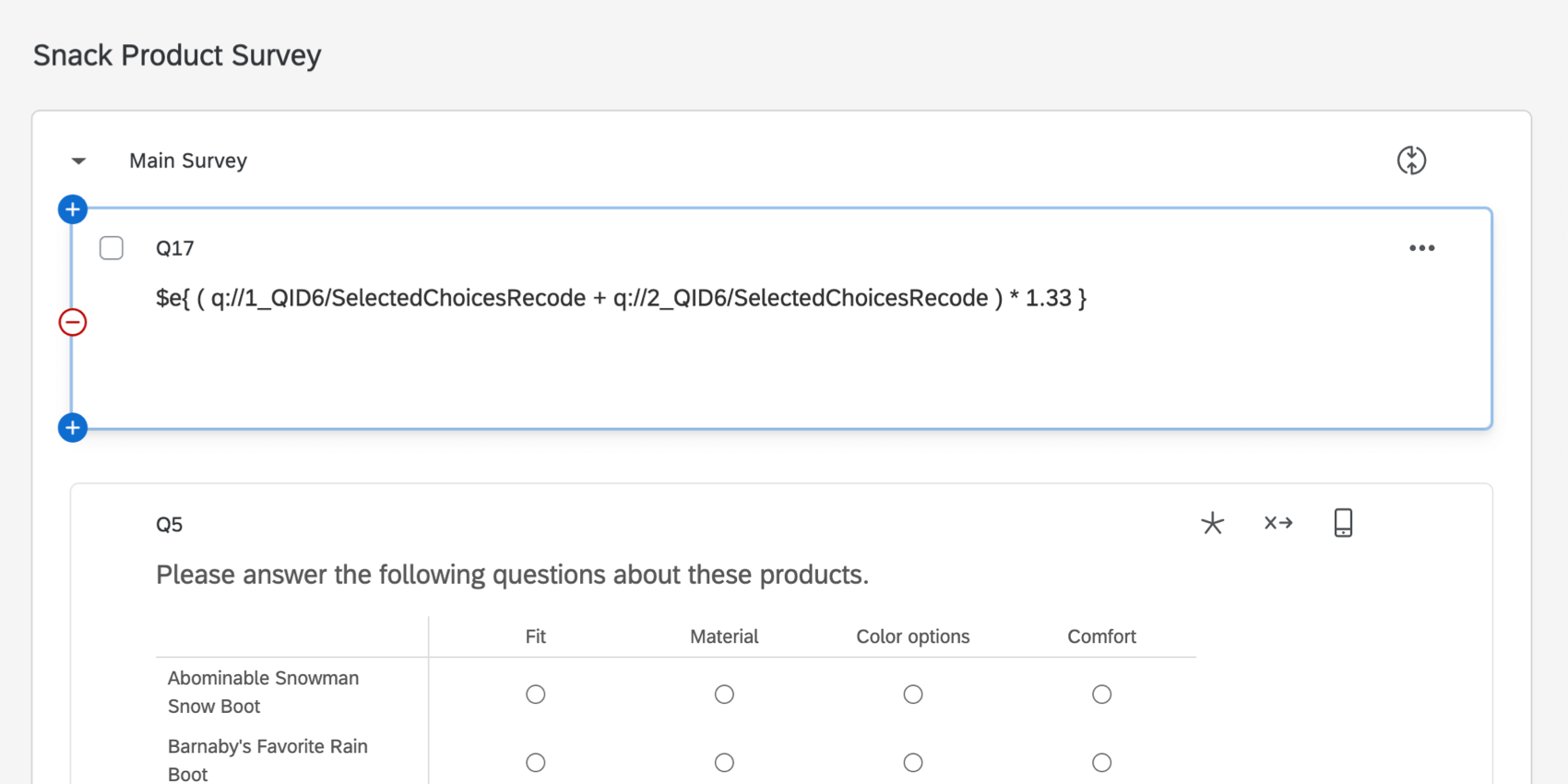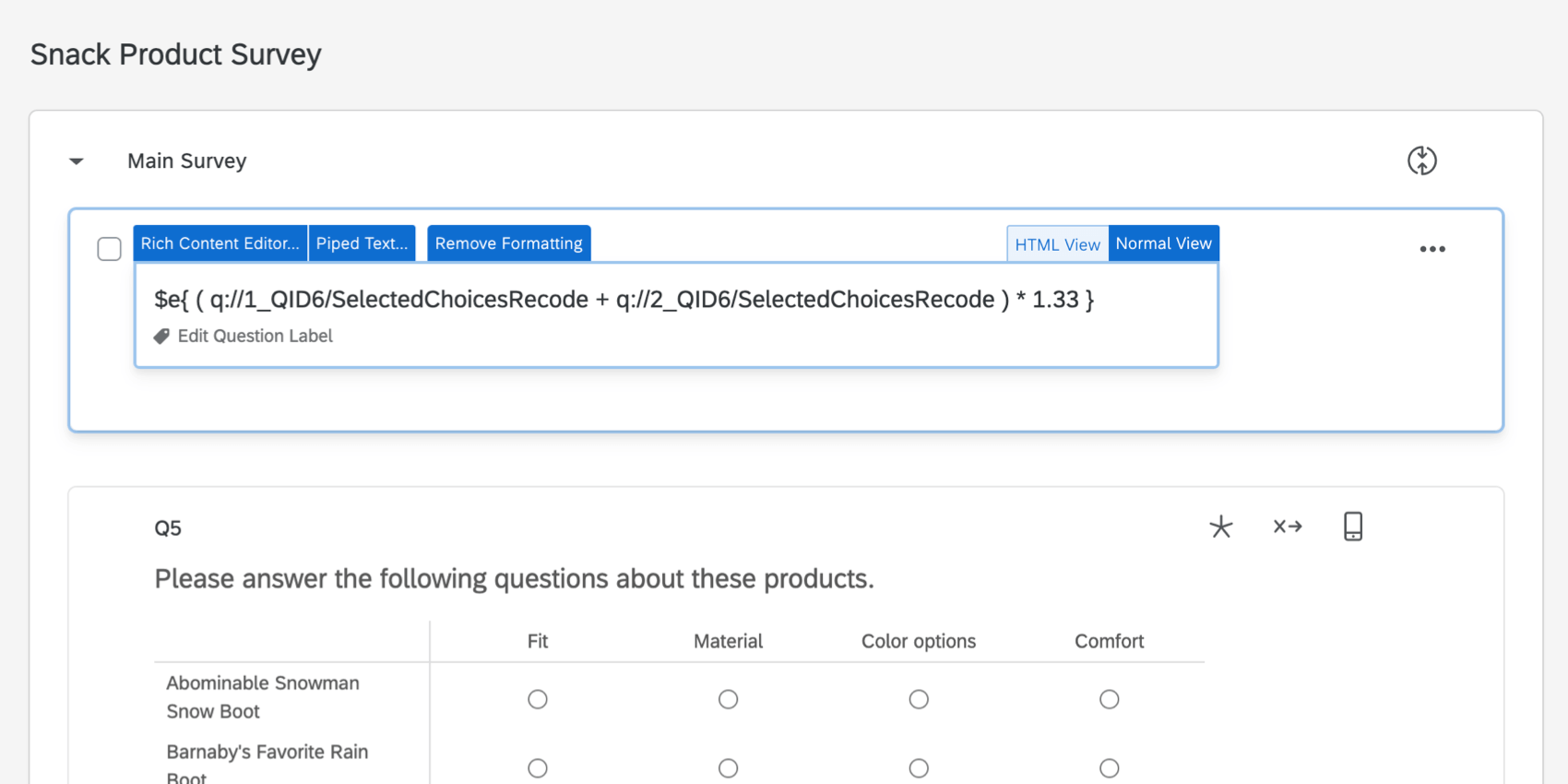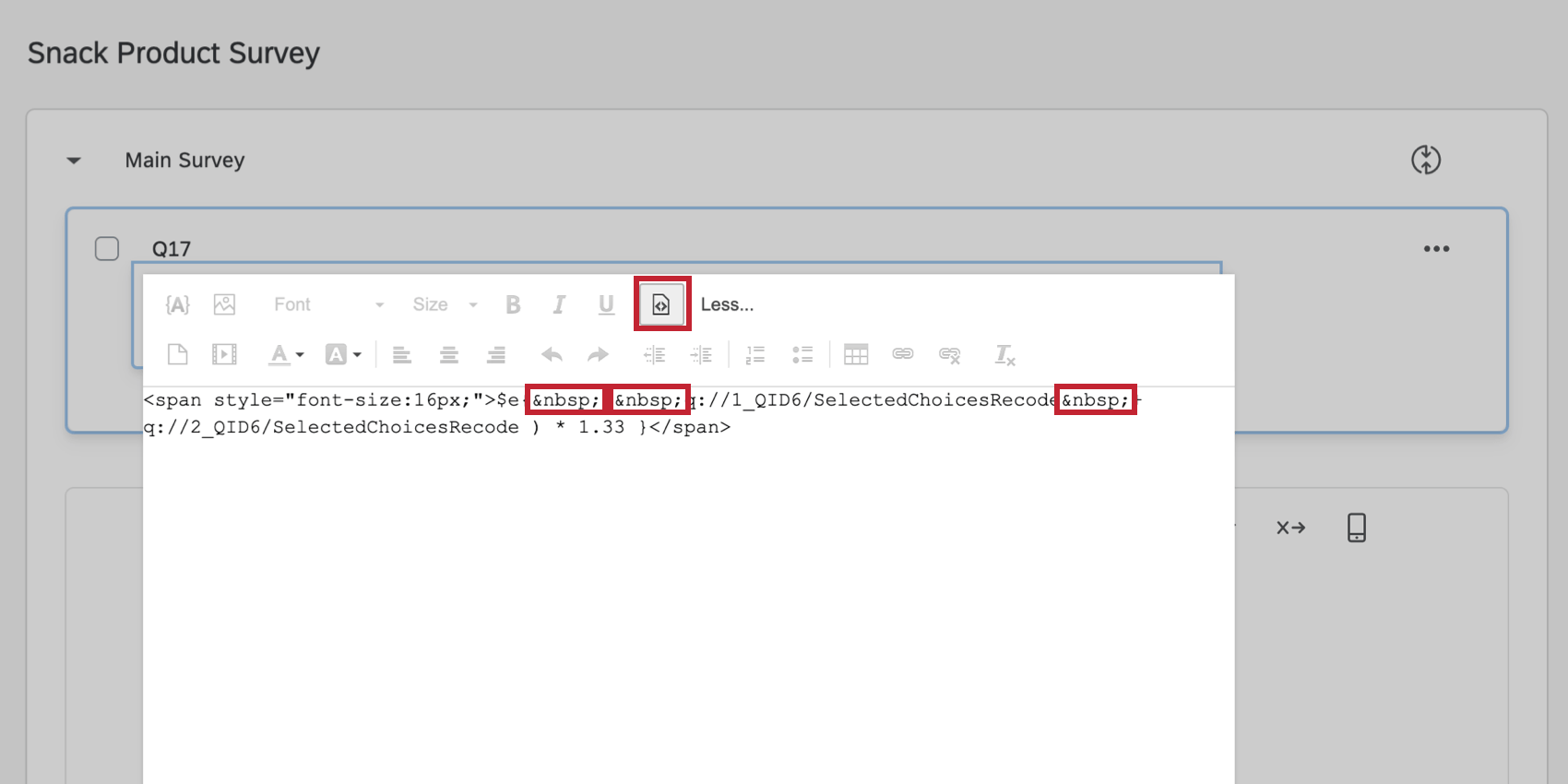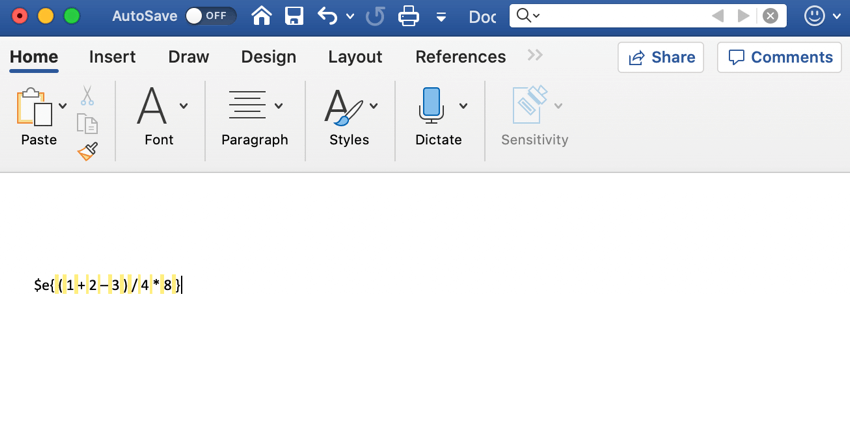Opérations mathématiques
À propos des opérations mathématiques
Les opérations mathématiques permettent de créer des valeurs personnalisées pour chaque réponse. Par exemple, vous pouvez créer une fonction qui calcule une formule à l’aide de la notation de chaque participant. Les opérations mathématiques peuvent être effectuées dans le flux d’enquête, au sein d’une question ou d’un texte de choix.
Flux d’enquête
Les opérations mathématiques effectuées dans le flux d’enquête doivent être sauvegardées en tant que données intégrées. Par défaut, les résultats de l’équation ne sont pas visibles pour le répondant. Si vous souhaitez afficher les résultats de l’équation aux répondants, vous pouvez le faire au moyen d’un texte inséré.
Texte de la question ou du choix
Les opérations mathématiques effectuées dans le texte de la question ou du choix sont affichées pour le répondant, mais ne figurent pas dans les résultats de l’enquête.
Syntaxe des opérations mathématiques
Toutes les opérations mathématiques sont contenues dans la syntaxe suivante :
$e{ }
L’équation mathématique sera insérée entre { et }. Tous les éléments de l’équation doivent être séparés par un espace.
$e{ 4 + 4 }
Syntaxe dans les langues de droite à gauche
Si votre enquête est rédigée dans une langue qui s’écrit de droite à gauche, comme l’hébreu ou l’arabe, la syntaxe utilisée pour les opérations mathématiques est un peu différente
:{ }#$
Exemple : Pour ajouter 4 + 4
:{ 4 + 4 }#$
L’équation mathématique sera insérée entre { et }. Tous les éléments de l’équation doivent être séparés par un espace.
Utilisation du texte inséré
S’il est intéressant d’additionner 4 + 4, il est plus utile de pouvoir effectuer des opérations mathématiques sur des réponses données dans l’enquête. Par exemple, une étude peut demander de multiplier la réponse à une question de satisfaction par un nombre fixe. C’est là qu’intervient le texte inséré.
Le texte inséré permet d’obtenir un numéro dynamique pour chaque personne interrogée. Pour un évaluateur sur la façon de générer le texte inséré représentant le nombre nécessaire dans votre équation, reportez-vous à notre texte inséré page de soutien.
Le texte inséré suit un format spécifique :
${q://QID1/SelectedChoicesRecode}
Pour utiliser un texte inséré dans une opération mathématique, supprimez les ${ et }. Le code obtenu doit ressembler à ceci :
q://QID1/SelectedChoicesRecode
Une fois placée dans une opération mathématique, l’opération doit ressembler à ceci :
$e{ q://QID1/SelectedChoicesRecode * 4 }
Séparateurs de décimales et de milliers
- Les opérations mathématiques n’acceptent que des valeurs numériques.
- En informatique, le séparateur décimal est défini comme un point (.). Vous ne pourrez pas utiliser une virgule (,) comme décimale.
Exemple: $e{ 1,5 + 1 } sera égal à 2,5, ce qui est correct. $e{ 1,5 + 1 } sera égal à 1, ce qui est incorrect.
- Les séparateurs de milliers ou les virgules décimales (,) peuvent casser l’opération mathématique. Il est donc préférable d’omettre les séparateurs de milliers ou les virgules décimales.
Exemple: Lorsqu’on essaie de travailler avec un nombre de plusieurs milliers, $e{ 1000 + 1 } sera égal à 1001, ce qui est correct. $e{ 1,000 + 1 } sera égal à 1, ce qui est incorrect dans cet exemple. $e{ 1.000 + 1 } sera égal à 2, ce qui est également incorrect dans cet exemple.
Opérations disponibles
Addition, soustraction, multiplication et division
$e{ 1 + 2 - 3 / 4 * 8 } se résout en -3.Parenthèses
Vous pouvez ajouter des parenthèses pour préciser l’ordre des opérations.
$e{ ( 1 + 2 - 3 ) / 4 * 8 } donne 0.Exposants
$e{ 6 ^ 2 } se résout en 36.Racines carrées
$e{ sqrt( 9 ) } donne 3.L’utilisation d’un exposant serait également appropriée. Par exemple, $e{ 9 ^ ( 1 / 2 ) }.
Valeur absolue
$e{ abs( -23 ) } donne 23.Visites d’évaluation de routine
$e{ round( 10 / 3, 2 ) } arrondit 10/3 à 2 décimales et donne 3,33.Reste
$e{ 16 % 9 } sépare 16 par 9 et renvoie le reste, qui est 7.  ;
Dépannage des opérations mathématiques
Les opérations mathématiques peuvent ne pas fonctionner si le format est incorrect. Si votre opération mathématique n’est pas évaluatrice, vérifiez la présence de deux erreurs courantes : Des espaces HTML dans l’équation et un texte inséré mal formaté.
Espaces HTML
Lorsque vous écrivez une équation mathématique dans le éditeur de contenu riche, les espaces peuvent être convertis en HTML, ce qui invalide l’équation. L’équation suivante s’affiche correctement dans la vue standard de l’éditeur de contenu riche :
Cependant, en passant à la vue source de l’éditeur de texte, vous remarquerez qu’un des espaces a été converti en HTML, affiché sous la forme “  ;”.
  ; et autres balises HTML invalident une équation mathématique. Supprimez-les de la vue source pour résoudre l’équation.
Texte inséré mal formaté
Comme nous l’avons vu plus haut, lors de l’utilisation d’un texte inséré dans une opération mathématique, $ et { } doivent être supprimés du code du texte inséré. Par exemple, le code du texte inséré ${q://QID1/SelectedChoicesRecode} doit être utilisé dans une équation mathématique sous la forme q://QID1/SelectedChoicesRecode.
De nombreuses opérations mathématiques fonctionneront sans problème si $ et { } ne sont pas supprimés du texte inséré. Toutefois, si le texte inséré n’a pas de valeur (par exemple, si la personne interrogée a sauté la question à laquelle le texte inséré fait référence) et si $ et { } n’ont pas été supprimés, l’équation échouera.
Supprimez $ et { } de toutes les équations pour éviter les échecs lorsque le texte inséré est vide.
Reportez-vous à la section Syntaxe des opérations mathématiques ci-dessus pour vous assurer que vous respectez toutes les règles syntaxiques dans vos opérations mathématiques.
Espacement incorrect dans l’équation
N’oubliez pas que chaque élément de votre équation mathématique doit être séparé par un espace. Si vous avez des difficultés à trouver les espaces dans votre équation, suivez les étapes ci-dessous :
- Copiez votre équation.
- Ouvrez un éditeur de texte, tel que Microsoft Word.
- Effectuer une recherche. Sur Mac, il s’agit de CMD + F et sur PC, de CTRL + F.
- Recherchez un espace en appuyant sur la barre d’espacement de votre clavier.
- Tous les espaces de votre formule doivent être surlignés. Vous pouvez alors identifier les espaces manquants.
Opérations mathématiques dans différents types de projets
Les opérations mathématiques peuvent être utilisées dans à peu près tous les types de projets. Les options décrites sur cette page sont disponibles dans les types de projet suivants :
- Projets d’enquête
- Solutions XM
- Engagement
- Cycle de vie
- Recherche ponctuelle sur les employés
- Pulse
- 360
- Analyse conjointe
- Différence maximum
N’oubliez pas que les fonctions connexes, comme la notation, et les endroits où vous pouvez afficher des opérations mathématiques, comme les rapports, peuvent varier d’un projet à l’autre. Il est également important de garder à l’esprit que différents projets peuvent disposer de textes insérés uniques.